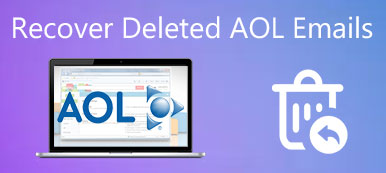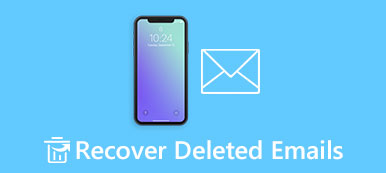Comcast (Xfinity) Email ist aufgrund ihrer leistungsstarken Funktionen, einschließlich sofortigem Senden und Empfangen, plattformübergreifender Unterstützung usw., eine beliebte App sowohl für den privaten als auch für den geschäftlichen Gebrauch. Daher ist es ein Notfall, das Problem „Comcast Email funktioniert nicht“ für Ihre Arbeit zu beheben. Manchmal können Sie die E-Mail nicht im Eingabefeld oder sogar nach dem Aktualisieren erhalten. Mach dir keine Sorge. Bitte lesen Sie diesen Artikel, um mehr über die Gründe und 6 einfache Lösungen zu erfahren, die Ihnen helfen Beheben Sie, dass Comcast-E-Mail nicht funktioniert.
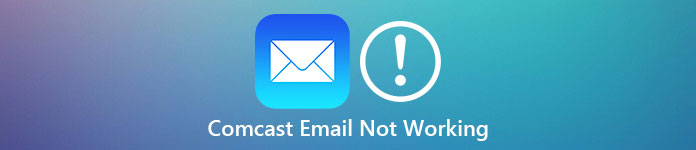
- Teil 1: 6 Lösungen, um zu beheben, dass Comcast-E-Mail auf iPhone/iPad nicht funktioniert
- Teil 2: Häufig gestellte Fragen zum Problem, dass Comcast-E-Mail nicht funktioniert
6 Lösungen zum Beheben von Comcast-E-Mails, die auf tragbaren Geräten nicht funktionieren
Lösung 1: Überprüfen Sie die Internetverbindung
Ein instabiles Netzwerk führt dazu, dass Comcast Email nicht zum Speichern und Senden von E-Mails funktioniert, insbesondere unter der Mobilfunknetzverbindung. Wenn Sie ein drahtloses Netzwerk verbinden, schließen Sie es einfach und verbinden Sie es auf Ihren Telefonen oder Computern erneut. Und wenn Sie das Mobilfunknetz verwenden, müssen Sie die Einstellungen überprüfen, um zu beheben, dass Comcast Email auf Ihrem Telefon nicht funktioniert.
Schritt 1Gehen Sie zum Einstellungen App auf Ihrem Telefon, und suchen Sie die Cellular Einstellung.
Schritt 2Scrollen Sie nach unten, um die Mail-App zu finden, und aktivieren Sie die Schaltfläche, um in einem Mobilfunknetz auf Comcast Email zuzugreifen.
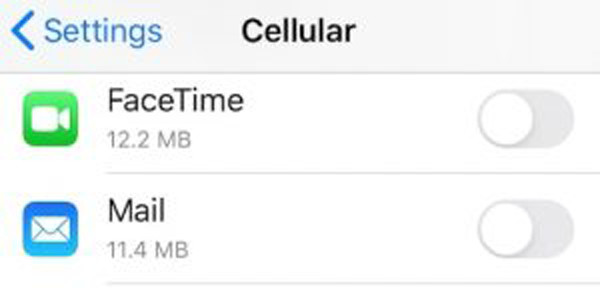
Lösung 2: Stellen Sie sicher, dass Sie die richtigen Einstellungen für Comcast-E-Mail verwenden
Sie können auch überprüfen, ob die integrierten Einstellungen für Comcast Email verhindern, dass Sie E-Mails erhalten. Es gibt drei Tipps, um zu beheben, dass Comcast Email nicht funktioniert:
-
Ob E-Mails in den Papierkorb- und Spam-Ordner eingeordnet werden.
-
Überprüfen Sie das Sendelimit in den Einstellungen von Comcast Email.
-
Bestätigen Sie, dass Sie das Konto des Absenders nicht gesperrt haben.
Lösung 3: Löschen Sie den Cache auf den Geräten, um Speicherplatz freizugeben
Wenn Ihr iPhone keinen Speicherplatz mehr hat, wird die Comcast-E-Mail funktioniert nicht um E-Mails zu senden oder zu empfangen. Dieses Problem wird immer ignoriert, aber es ist auch einfach mit Hilfe des zu lösen Apeaksoft iPhone Radiergummi. Sie können es verwenden, um den Cache zu leeren, Junk-Dateien zu bereinigen und große Dateien schnell zu löschen.

4,000,000+ Downloads
Ein Klick, um den Cache zu löschen und Speicherplatz für den Empfang von Comcast-E-Mails freizugeben.
Entfernen Sie große Dateien und deinstallieren Sie unerwünschte Apps in großen Mengen.
Löschen Sie das falsche Comcast-E-Mail-Konto von Ihrem iPhone.
Unterstützt alle Apple-Geräte und iOS-Versionen, einschließlich des neuesten iOS 26.
Lösung 4: Passen Sie die iOS Mail-Abruf- und Benachrichtigungseinstellungen an
Wenn Sie auf Ihrem iPhone nur keine Comcast-E-Mails empfangen können, sollten Sie die E-Mail-Abruf- und Benachrichtigungseinstellungen überprüfen. Hier sind die detaillierten Schritte, um zu beheben, dass Comcast Email nicht funktioniert:
Schritt 1 Starten Sie die Einstellungen App auf Ihrem iPhone und tippen Sie auf das Passwort und Konten .
Schritt 2 Wählen Sie die Option Neue Daten abrufen. Dann können Sie die Einstellungen aller E-Mails ändern oder einfach auf die Comcast-E-Mail tippen und ihre Einstellungen auf ändern Push .
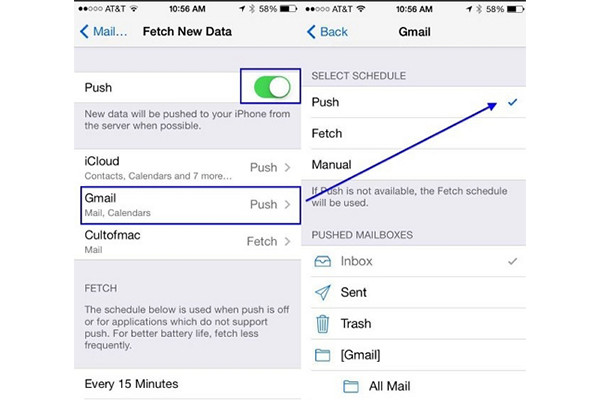
Lösung 5: Deaktivieren Sie einige Apps von Drittanbietern, die Comcast blockieren können
Einige Apps von Drittanbietern wie Antivirus oder VPN führen dazu, dass Comcast Email nicht funktioniert. Es ist komplex, alle Einstellungen zu überprüfen und herauszufinden, welche App Comcast blockiert. Daher können Sie diese Apps deaktivieren oder sogar deinstallieren, und es ist der einfachste Weg, um sicherzustellen, dass keine App den Empfang von Comcast-E-Mails stört.
Lösung 6: Comcast-Konto in Outlook löschen und erneut hinzufügen [Android]
Da Android-Telefone nicht viele der unten aufgeführten Einstellungen haben, ist der Grund dafür, dass Comcast Email auf Android nicht funktioniert, viel einfacher. Sie können das Comcast-Konto direkt in Outlook löschen und dann erneut hinzufügen, um die Einstellungen zu aktualisieren. Vergessen Sie nicht, die lokalen Ordner früherer E-Mails zu sichern, bevor Sie sie löschen.
Sie können auch mögen:Teil 2: Häufig gestellte Fragen zum Problem, dass Comcast-E-Mail nicht funktioniert
1. Warum funktioniert meine Comcast-E-Mail nicht auf dem Mac?
Die Ursachen sind ähnlich wie beim iPhone. Sie sollten zuerst die Internetverbindung überprüfen und Comcast Email aktualisieren. Überprüfen Sie dann, ob der Comcast-Server heruntergefahren ist. Endlich können Sie andere Programme schließen, um Softwarekonflikte zu vermeiden.
2. Wie überprüfe ich, ob Comcast auf meinem Gerät heruntergefahren ist oder nicht?
Wenn andere Apps und Websites auf Ihrem Gerät gut funktionieren, aber nur Comcast Email nicht funktioniert, können Sie auf der offiziellen Website von Xfinity nachsehen, ob in Ihrer Nähe ein Ausfall vorliegt oder nicht.
3. Wie behebt man, dass Comcast Email nicht mit dem Fehlercode ES000001 funktioniert?
Dieser Fehlercode bedeutet, dass Sie E-Mails von einer dynamischen/privaten IP-Adresse innerhalb der Comcast-Domäne senden. In diesem Fall müssen Sie sicherstellen, dass der E-Mail-Server auf eingestellt ist smtp.comcast.net.
Fazit
Hier haben Sie gewusst, wie es geht Beheben Sie, dass Comcast-E-Mail nicht funktioniert Problem jetzt. Mit den sechs oben genannten praktikablen Lösungen können Sie problemlos Comcast-E-Mails senden und empfangen. Zusätzlich zum Anpassen der Einstellungen müssen Sie auch den Cache leeren Apeaksoft iPhone Radiergummi von Zeit zu Zeit. Wenn Sie weitere Fragen haben, kontaktieren Sie uns bitte.